Desbloquee el ID de Apple, elimine la contraseña de la pantalla, omita el tiempo de pantalla.
- Desbloquear ID de Apple
- Omitir el bloqueo de activación de iCloud
- Herramienta de desbloqueo de Doulci iCloud
- Desbloquear Fábrica iPhone
- Bypass iPhone Passcode
- Restablecer contraseña de iPhone
- Desbloquear ID de Apple
- Desbloquear iPhone 8 / 8Plus
- Eliminación de bloqueo de iCloud
- Desbloqueo de iCloud Deluxe
- Bloqueo de pantalla iPhone
- Desbloquear iPad
- Desbloquear iPhone SE
- Desbloquear iPhone Tmobile
- Eliminar contraseña de ID de Apple
¿Cuáles son los requisitos de contraseña de ID de Apple y cómo cambiarlos / restablecerlos?
 Actualizado por Lisa ou / 01 de julio de 2021 16:30
Actualizado por Lisa ou / 01 de julio de 2021 16:30El ID de Apple se usa para acceder a varios servicios de Apple, incluidos iCloud, App Store, iMessage, FaceTime, Apple Music y más. Cuando usted crear una cuenta de Apple, se requiere una dirección de correo electrónico y una contraseña relacionada. Sabe usted la requisito de contraseña para ID de Apple?
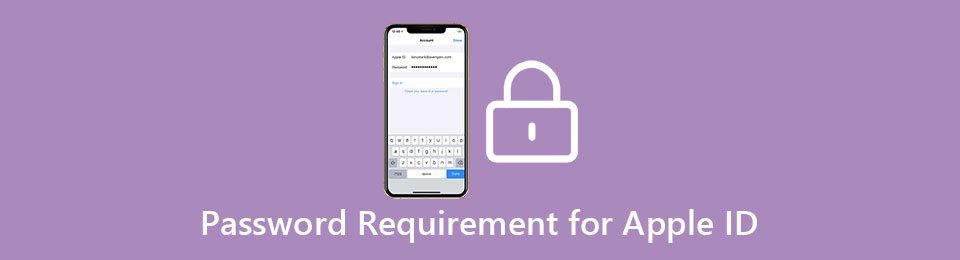
Para proteger mejor su privacidad y varios datos de iOS, Apple le sugiere que use una contraseña segura para su ID de Apple. Seguramente, la contraseña de ID de Apple debe cumplir con algunos requisitos mínimos durante la creación. Esta publicación le brindará información útil sobre Requisitos de contraseña de ID de Apple. Puede aprender a crear, cambiar, restablecer y eliminar la contraseña de ID de Apple.

Lista de Guías
1. Requisito de contraseña para ID de Apple
Como se mencionó anteriormente, Apple ID requiere una dirección de correo electrónico y una contraseña. Necesita iniciar sesión en su cuenta de Apple, sincronizar varios datos de iOS como contactos, mensajes, fotos, etc. en los servicios de Apple, comprar en App Store y Apple Music, y más detalles de seguridad.
Todas las contraseñas se crean para evitar que otros accedan a su dispositivo, cuenta y datos. Lo mismo con la contraseña de ID de Apple. Apple utiliza prácticas estándar de la industria para proteger su cuenta de Apple y se toma muy en serio su privacidad e información personal.
Para maximizar la seguridad de su ID de Apple, debe establecer una contraseña segura para su ID de Apple. Como sabes, hay unos mínimos requisitos de contraseña para ID de Apple. Por ejemplo, debes usar al menos Una letra minúscula, Una letra mayúsculay un número en la contraseña de ID de Apple.
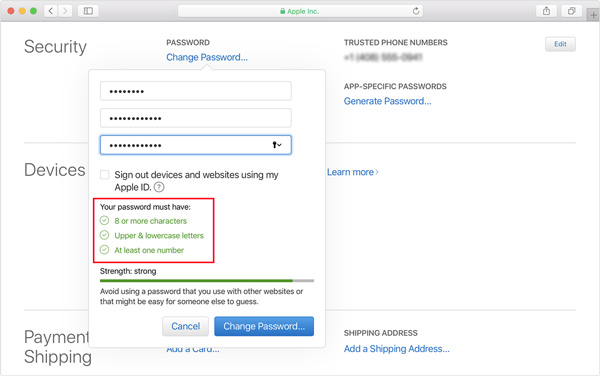
La contraseña del ID de Apple debe tener ocho o más personajes. Para fortalecer la contraseña, también puede agregar caracteres y signos de puntuación adicionales. Además, Apple tiene otras reglas de contraseña para proteger su cuenta de Apple.
Apple te proporciona un método secundario, preguntas de seguridad para identificarse. Estas preguntas están diseñadas para que usted las recuerde, pero para cualquier otra persona será difícil de adivinar. Cuando establezca preguntas de seguridad de Apple, asegúrese de que sean difíciles de adivinar.
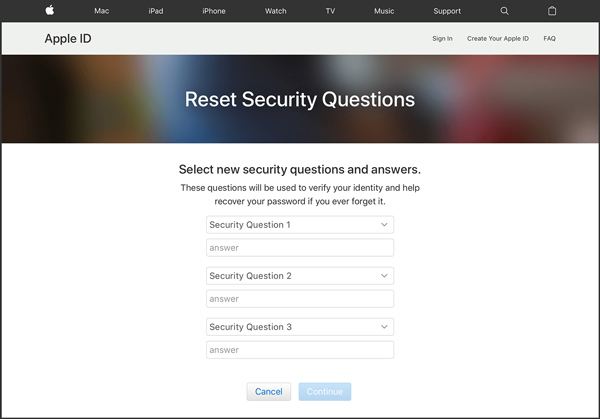
Para asegurarse de que su cuenta esté segura, Apple también ofrece la autenticación de dos factores. Cuando inicia sesión con su ID de Apple y contraseña en un dispositivo nuevo, se le solicita un código de verificación de seis dígitos en su producto Apple de uso diario para verificar su identidad.
FoneLab lo ayuda a desbloquear la pantalla del iPhone, elimina el ID de Apple o su contraseña, elimina el tiempo de pantalla o el código de restricción en segundos.
- Te ayuda a desbloquear la pantalla del iPhone.
- Elimina la ID de Apple o su contraseña.
- Elimine el tiempo de pantalla o el código de restricción en segundos.
2. Cambiar o restablecer la contraseña de ID de Apple
Si conoce la contraseña actual de su ID de Apple, puede cambiarla o restablecerla fácilmente en su iPhone, iPad y Mac. Esta parte le mostrará cómo cambiar la contraseña de su ID de Apple.
Cambiar la contraseña de ID de Apple en el dispositivo iOS
En su dispositivo iOS como iPhone, iPad o iPod touch y vaya a Ajustes aplicación Toca tu Cuenta de Apple en la parte superior, y luego elija el Contraseña y seguridad .
Ahora puedes tocar Cambiar Contraseña para cambiar la contraseña de ID de Apple. Durante este paso, se le solicita la contraseña actual o el código de acceso del dispositivo para verificar su identidad. Después de eso, puede ingresar la nueva contraseña de ID de Apple y seguir las instrucciones para confirmar su operación.
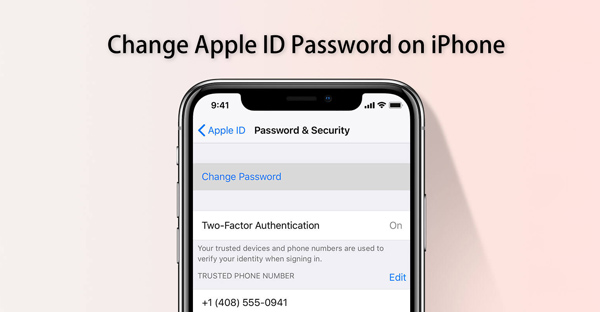
Restablecer la contraseña de ID de Apple en Mac
Para cambiar o restablecer la contraseña de ID de Apple en su Mac, debe hacer clic en el Menú Apple en la parte superior izquierda. Escoger Preferencias del sistema en la lista desplegable y luego haga clic en ID de apple.
Seleccione Contraseña y seguridad opción y luego haga clic en Cambiar Contraseña. Necesita la contraseña actual para desbloquear su Mac y confirmar el cambio de contraseña.
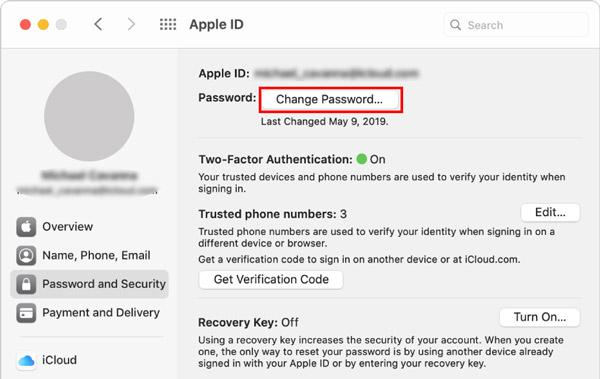
Si está utilizando macOS Mojave o una versión anterior, debe elegir Preferencias del sistema, iCloud, y entonces Detalles de la cuenta. Hacer clic Seguridad Y luego usar Restablecer la Contraseña para restablecer su contraseña de ID de Apple.
3. Quite la contraseña de ID de Apple cuando la olvide
Cuando desee acceder a su cuenta de Apple, cambiar la contraseña de ID de Apple, o confirmar alguna compra en App Store, iTunes o Apple Music, se le solicita la contraseña actual. Si lo olvidas, no puedes continuar con eso. En ese caso, es posible que desee eliminar ID de Apple y contraseña.
Aquí recomendamos encarecidamente al profesional el potente eliminador de contraseña y ID de Apple, Desbloqueador de iOS para ayudarte borrar la contraseña de su ID de Apple olvidada con facilidad.
FoneLab lo ayuda a desbloquear la pantalla del iPhone, elimina el ID de Apple o su contraseña, elimina el tiempo de pantalla o el código de restricción en segundos.
- Te ayuda a desbloquear la pantalla del iPhone.
- Elimina la ID de Apple o su contraseña.
- Elimine el tiempo de pantalla o el código de restricción en segundos.
Paso 1Descarga, instala y ejecuta gratis este iOS Unlocker en tu Mac o PC con Windows. Escoger Eliminar ID de Apple función para borrar su contraseña olvidada para la cuenta de Apple.

Paso 2Conecte su dispositivo iOS a la computadora con un cable USB Lightning. Grifo Confía en en la pantalla de su dispositivo para reconocer rápidamente.

Paso 3Haga Clic en Inicio botón en el Eliminar ID de Apple interfaz y luego siga las instrucciones para eliminar el ID de Apple y la contraseña.

4. Preguntas frecuentes sobre el requisito de contraseña para ID de Apple
Pregunta 1. ¿Cómo establecer un requisito de contraseña para las compras en la App Store?
Abra la aplicación Configuración, toque su cuenta de Apple, elija la opción Medios y compras y luego toque Configuración de contraseña para establecer el requisito de contraseña según sus necesidades. Puede seleccionar Requerir siempre o Requerir después de 15 minutos.
Pregunta 2. ¿Cómo encuentro la contraseña de mi ID de Apple cuando la olvido?
Cuando olvidó la contraseña de su ID de Apple, puede ir a la página de la cuenta de ID de Apple y hacer clic en ¿Olvidó su ID o contraseña de Apple? Luego, puede seguir las instrucciones para restablecer la contraseña de ID de Apple.
Pregunta 3. ¿Mi ID y contraseña de iCloud son los mismos que mi ID y contraseña de Apple?
Si. La ID de Apple y la contraseña relacionada suelen ser las mismas que las de iCloud. Puede usarlos para iniciar sesión en su cuenta de iCloud.
Conclusión
Principalmente hemos hablado sobre el requisito de contraseña para la ID de Apple en esta publicación. Puede aprender cómo establecer una contraseña segura para su cuenta de Apple, cambiar o restablecer la contraseña de ID de Apple y cómo eliminar la contraseña olvidada en detalle.
FoneLab lo ayuda a desbloquear la pantalla del iPhone, elimina el ID de Apple o su contraseña, elimina el tiempo de pantalla o el código de restricción en segundos.
- Te ayuda a desbloquear la pantalla del iPhone.
- Elimina la ID de Apple o su contraseña.
- Elimine el tiempo de pantalla o el código de restricción en segundos.
